5 labākie veidi, kā novērst iPhone kameru, nestrādās pēc iOS 11/12 atjaunināšanas
“Kameras lietotne ir melna vai neskaidra kopš brīža, kad es atjaunināju savu tālruni uz iOS 11.”
“Tātad pēc iOS 12 beta versijas atjaunināšanas manai kamerai sākās problēmas, taču kaut kāda iemesla dēļ nedarbojas tikai aizmugurējā kamera. Es mēģinu to pārvērst un iegūt tikai melnu ekrānu. ”
Mēs esam noskaidrojuši, ka noteiktam skaitam lietotāju bijaproblēma, ka iPhone kameras melnais ekrāns pēc iOS 11 vai iOS 12 atjaunināšanas nav zināms. Jums nav par daudz jāuztraucas, kamēr šajā ziņā uzzināsit, kā novērst problēmas ar iOS 11/12 kameru.
- 1. veids: piespiest aizvērt kameras lietotni iPhone vai iPad
- 2. ceļš: iOS 11/12 ierīces cietā atiestatīšana
- 3. ceļš: pārbaudiet, vai nav pietiekami daudz vietas fotoattēliem
- 4. ceļš: atjauniniet uz jaunāko iOS versiju
- 5. ceļš: sabojātas sistēmas labošana ar Tenorshare ReiBoot
1. veids: piespiest aizvērt kameras lietotni iPhone vai iPad
Balstoties uz to, ko esam atraduši internetā,iOS 11 kameras nedarbojas problēma galvenokārt rodas starp iPhone 6s / 6s Plus un iPhone 7/7 Plus. Neatkarīgi no tā, ar kuru iOS ierīci jums rodas problēmas, visvienkāršākais triks ir aizvērt lietotni un vēlāk to atsākt. Divreiz nospiediet sākuma pogu un beidziet kameras procesu. Ja iPhone kamera un lukturītis joprojām nedarbojas jūsu ierīcē, izmēģiniet arī nākamo risinājumu.
2. ceļš: iOS 11/12 ierīces cietā atiestatīšana
Piespiedu restartēšana var darboties, lai novērstu iPhone aizmugurēkamera nedarbojas pēc atjaunināšanas uz iOS 11 un var arī nebūt, taču izmēģinājumam nav kaitējuma. Sākumā jums būs jāatslēdz ierīce un jāpievieno tā iTunes. Pēc tam turiet nospiestu Sākuma pogu un barošanas pogu, līdz tiek parādīts ekrāns Pieslēgties iTunes. Nomainiet pogu Sākums ar skaļuma pogu uz iPhone 7 / 7P / 8 / 8P / X. Cerams, ka jūs atbrīvosities no kameras, kas nedarbosies ar iOS 11, kad iPhone vai iPad tiks restartēts.
IPhone X / 8/8 Plus lietotājiem, lūdzu, ātri nospiediet skaļuma palielināšanas un pēc tam skaļuma samazināšanas pogu, pēc tam ilgi nospiediet pogu Sānu, līdz redzat Apple logotipu.

3. ceļš: pārbaudiet, vai nav pietiekami daudz vietas fotoattēliem
Kad iOS dēļ nav pietiekami daudz vietasAtjaunināšana 11/12, iespējams, ka jūs nevarat fotografēt iPhone, iPad. Jūs varat atbrīvot vietu, gan saglabājot savus fotoattēlus un videoklipus iCloud fotoattēlu bibliotēkā, gan pārsūtot fotoattēlus uz datoru, izmantojot Tenorshare iCareFone. Vai rūpīgāk sakopiet visus bezjēdzīgos failus, dokumentus, lietotnes, lai atgūtu tik daudz vietas, kā to var izdarīt arī Tenorshare iCareFone.

4. ceļš: atjauniniet uz jaunāko iOS versiju
iOS 11 kamera nav darbskas atrodams lietotāju vidū, tāpēc Apple steidzās klajā ar operētājsistēmām iOS 12 un iOS 11.4, mēģinot novērst iespējamās kļūdas. Lai atrisinātu iOS 11 kameru kļūdas, vienkārši iegūstiet jaunāko iOS 11 atjauninājumu OTA no Iestatījumi> Vispārīgi> Programmatūras atjaunināšana un pārbaudiet, vai nav jaunu atjauninājumu, vai arī ļaujiet iTunes atjaunināt programmaparatūru.
Padoms: Ja iOS 11 atjaunināšanas laikā ierīce ir iestrēdzis Apple logotipā, DFU režīmā, sāknēšanas cilpā vai citur, mēģiniet Tenorshare ReiBoot, lai dažu klikšķu laikā viegli novērstu visas iOS iestrēgušās problēmas.
5. ceļš: sabojātas sistēmas labošana ar Tenorshare ReiBoot
Visbeidzot, mēs jums ieteiksimveiciet sistēmas atkopšanu, lai novērstu traucējumus iPhone, iPad kamera nedarbojas ar iOS 12/11 kļūdu. Nav nepieciešamas sarežģītas darbības, tikai jūsu ierīce un pieejams dators ar instalētu Tenorshare ReiBoot.
- Sāciet, pievienojot savu iPhone vai iPad arTenorshare ReiBoot un attiecīgi izvēlieties Labot visu iOS iestrēdzis> Labot tūlīt, līdz redzat lejupielādētās iOS programmaparatūras pakotnes saskarni. Šī pakete tiks izmantota, lai aizstātu bojātu sistēmu jūsu ierīcē.
- Kad IPSW faili ir gatavi, noklikšķiniet uz Sākt labošanu, lai izpildītu sistēmas atkopšanu. Kad tas būs pabeigts, jūs vairs nemulsināsit aizmugurējā kamera un zibspuldze nedarbosies pēc iOS 11 jaunināšanas.

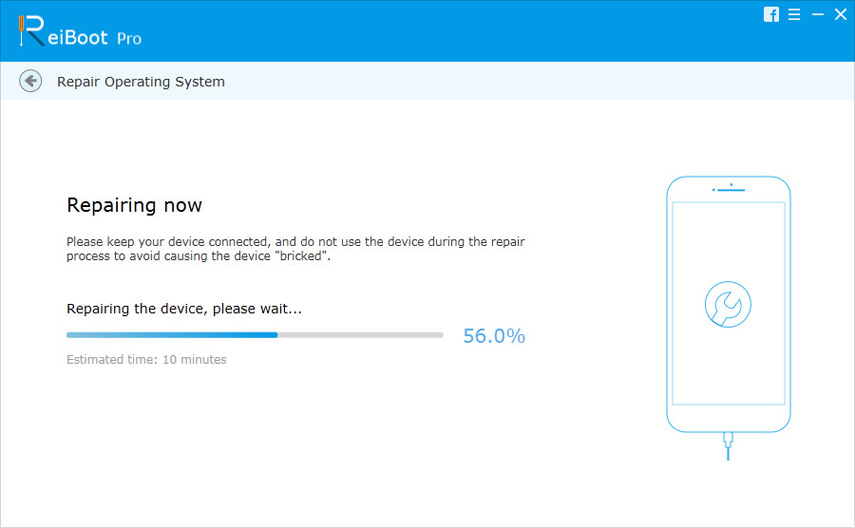
Bottom Line
Ja neviena no tām nepalīdz ar iOS 12/11 kamerunepareizas darbības problēmas, sagatavojieties aparatūras problēmām. Pirms ierīces nogādāšanas Apple Store vietējā veikalā un kameras moduļa nomaiņas varat to vienkārši pārbaudīt, atverot FaceTime, Skype vai citu lietotni, kas var piekļūt kamerai, lai redzētu, vai aizmugurējā kamera darbojas labi.

![[Solved] FaceTime kamera nedarbojas MacBook](/images/os-x/solved-facetime-camera-not-working-on-macbook.jpg)





![[Solved] iPhone 7 - kamera nevar fokusēt / izplūdināt uz tālu objektiem](/images/iphone7-tips/solved-iphone-7-camera-cannot-focusblurry-on-far-objects.jpg)
![[Solved] Kā Fix FaceTime kamera nedarbojas uz iPhone](/images/fix-iphone/solved-how-to-fix-facetime-camera-not-working-on-iphone.jpg)